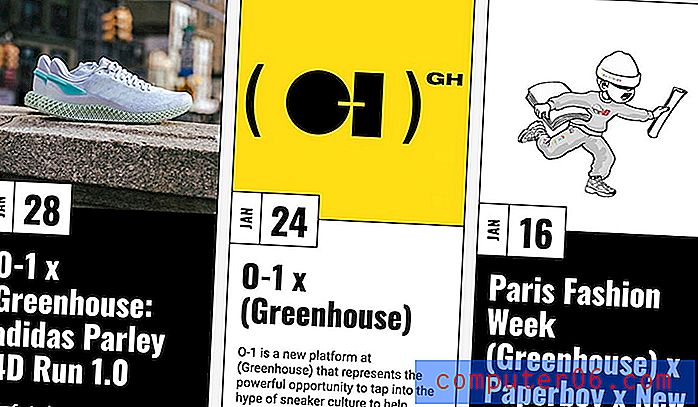Hoe alle opgeslagen wachtwoorden in Internet Explorer in Windows 7 te verwijderen
Het opslaan van wachtwoorden voor uw favoriete websites in uw webbrowser is een handige functie die u wat gedoe op uw pc kan besparen. Maar als u uw wachtwoord op een openbare of gedeelde computer in Internet Explorer opslaat, kan iedereen met toegang tot die computer inloggen op uw account voor die website.
Als u zich zorgen maakt over wachtwoorden die u in Internet Explorer hebt opgeslagen, is het misschien een goed idee om alle opgeslagen wachtwoorden eenvoudig uit de browser te verwijderen. Onze onderstaande gids laat u de eenvoudige stappen zien die u moet volgen om deze taak te volbrengen.
Opgeslagen wachtwoorden verwijderen in Internet Explorer 11 op een Windows 7-computer
De stappen in dit artikel zijn uitgevoerd in Internet Explorer 11 op een computer met Windows 7. De methoden voor het beheren van opgeslagen wachtwoorden op uw computer kunnen variëren, afhankelijk van de versie van Windows die u gebruikt en de webbrowser die u gebruikt.
Door deze methode te volgen, verwijdert u alle wachtwoorden die u voor websites in Internet Explorer hebt opgeslagen. Dit betekent dat u deze wachtwoorden handmatig opnieuw moet invoeren de volgende keer dat u probeert in te loggen op de websites die u bezoekt.
- Stap 1: Open Internet Explorer.
- Stap 2: klik op het gereedschapspictogram (het pictogram dat op een tandwiel lijkt) in de rechterbovenhoek van het scherm.
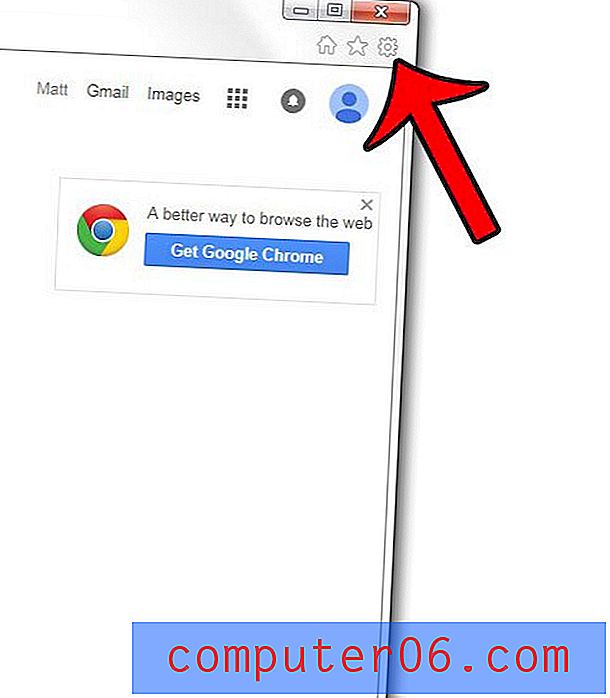
- Stap 3: klik op Internet-opties .
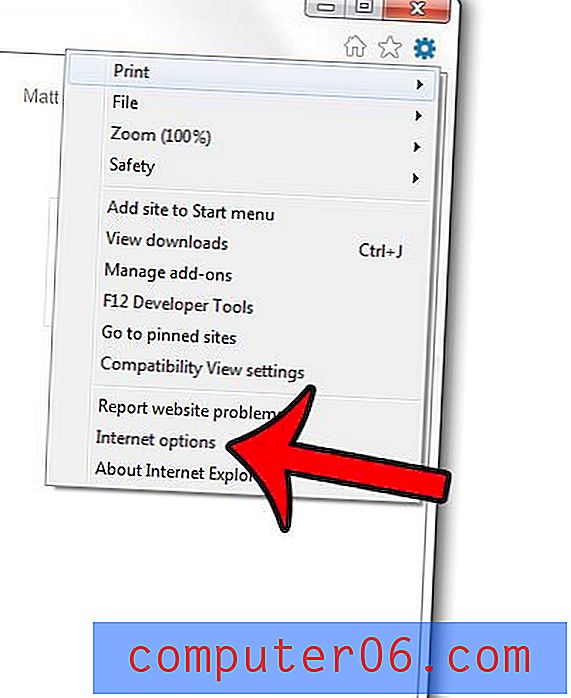
- Stap 4: klik op de knop Verwijderen in het gedeelte Browsegeschiedenis van het venster.
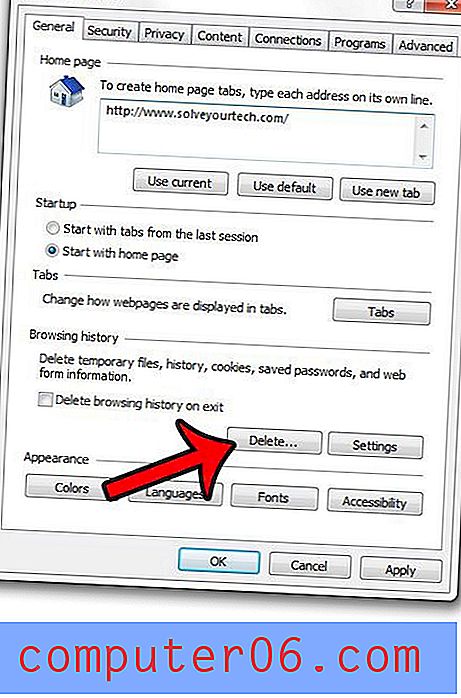
- Stap 5: Vink het vakje links van Wachtwoorden aan en klik vervolgens op de knop Verwijderen onder aan het venster. Als er andere soorten gegevens zijn die u ook uit uw geschiedenis wilt verwijderen, kunt u die opties ook controleren.
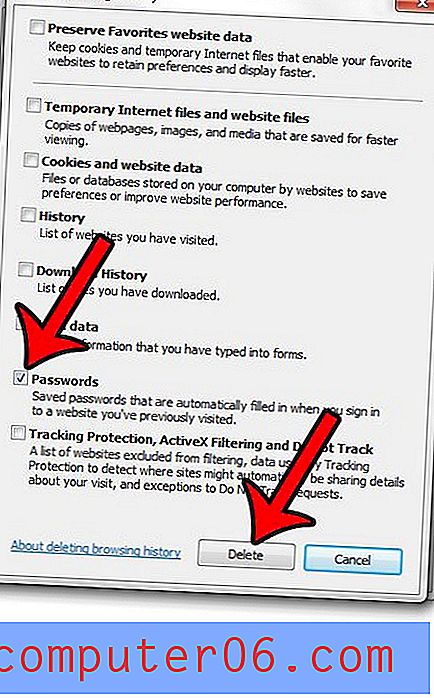
U kunt het venster Browsegeschiedenis verwijderen ook sneller openen door op Ctrl + Shift + Delete op uw toetsenbord te drukken terwijl Internet Explorer uw actieve venster is. Merk op dat dit de Delete- of Del- toets is, niet de Backspace- toets.
Als u naast Internet Explorer een andere webbrowser gebruikt, kunnen deze een beetje anders omgaan met wachtwoordbeheer. Firefox biedt bijvoorbeeld een eenvoudige methode om alle wachtwoorden te bekijken die in de browser zijn opgeslagen.